Як визначити пісню за допомогою програми Shazam на iPhone, iPad або пристрої Android
На iPhone, iPad або пристрої Android можна різними способами визначати музику, яка відтворюється поруч.
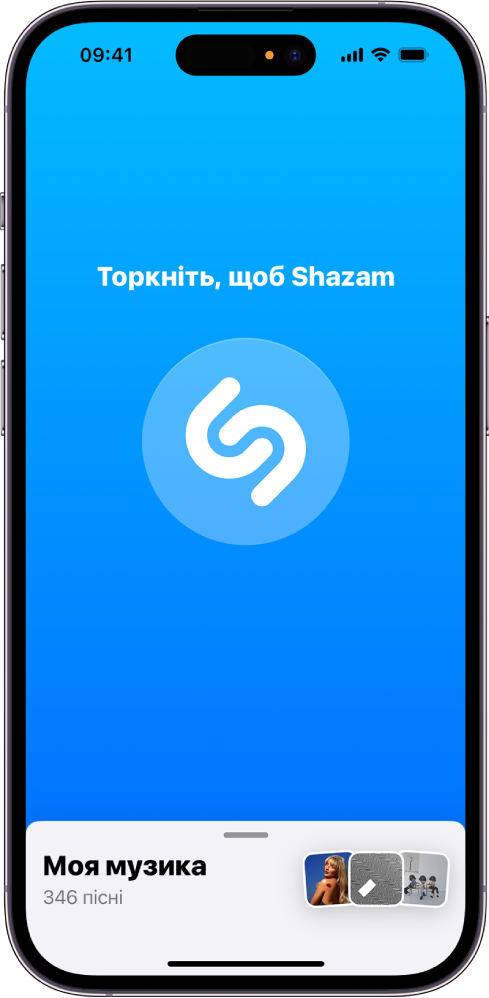
Щоб забезпечити правильне налаштування пристрою для найефективнішої роботи Shazam і зберігати визначені пісні, дивіться розділ Перед використанням програми Shazam.
Примітка. Shazam не записує та не зберігає аудіозаписи, які визначає, а компанія Apple не має доступу до аудіо, що визначено на пристрої. Докладніше дивіться на сторінках Shazam і приватність і Політика приватності Apple.
Визначення пісень, які відтворюються у вашому оточенні або в іншій програмі
Використовуйте Shazam, щоб швидко визначити пісню, яка відтворюється поруч або в іншій програмі на вашому пристрої (як-от TikTok, YouTube або Instagram).
На iPhone, iPad або пристрої Android виконайте одну з таких дій:
Перейдіть у програму Shazam
 , а потім торкніть кнопку Shazam
, а потім торкніть кнопку Shazam  .
.Торкніть і утримуйте іконку програми Shazam на початковому екрані, а потім торкніть «Шазамувати»(на iPhone чи iPad) або «Шазамити» (на пристрої Android).
Якщо це ваш перший сеанс використання Shazam, виконайте інструкції на екрані для надання доступу до мікрофона й геопозиції.
Відкриється екран доріжки з визначеною піснею, яку також буде збережено в програмі Shazam.
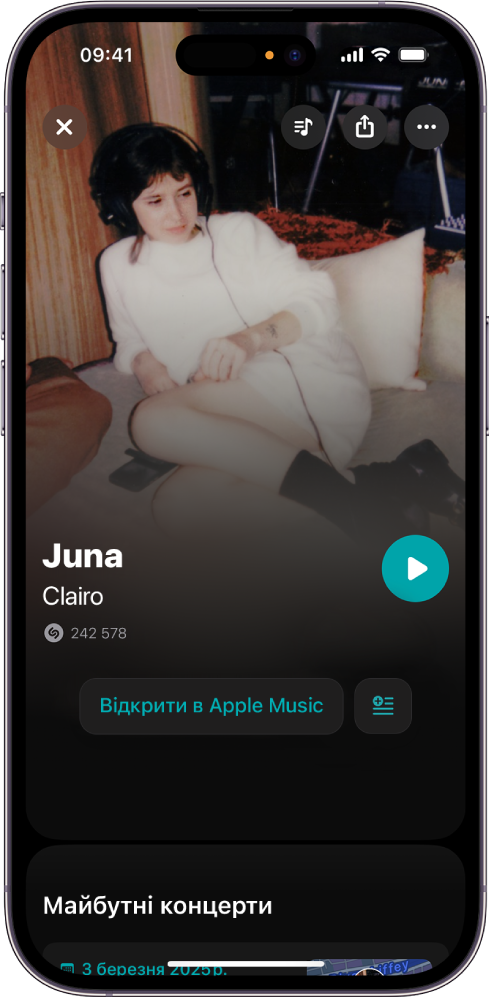
Будь-які майбутні концерти відображаються під назвою пісні та ім’ям виконавця на екрані доріжки. Дивіться Як дізнаватися про концерти за допомогою програми Shazam.
Ви можете отримати доступ до своїх пісень у програмі Shazam на iPhone або iPad, на якому ввійшли в обліковий запис Apple, або з пристрою Android, на якому ви увійшовши за допомогою облікового запису е‑пошти або Google.
Ви можете визначити композицію, коли у вас немає підключення до інтернету. Shazam запам’ятає запит, визначить композицію (якщо вона є в музичному каталозі Shazam), а потім додасть її до вашої добірки, коли у вас знову буде підключення до інтернету.
Автоматичне визначення пісень
Хочете визначити і зберегти всі пісні, що лунають в епізоді телешоу? Або пісні, що звучать у вашому оточенні в улюбленому ресторані? Увімкніть функцію «Автошазами», щоб Shazam автоматично визначав музику, навіть коли ви перемикаєтеся на іншу програму чи коли пристрій замкнено.
Щоб увімкнути функцію «Автошазами», перейдіть у програму Shazam
 , а потім виконайте одну з таких дій:
, а потім виконайте одну з таких дій:На iPhone або iPad. Торкніть і утримуйте кнопку Shazam
 .
.На iPhone або iPad усі визначені пісні зберігаються в бібліотеці «Моя музика» в програмі Shazam.
На пристрої Android. Торкніть і утримуйте кнопку Shazam
 , виберіть «Режим одного результату» або «Безперервний режим», а потім торкніть «Підтвердити».
, виберіть «Режим одного результату» або «Безперервний режим», а потім торкніть «Підтвердити».На пристрої Android визначені пісні зберігаються в розділі «Бібліотека» в програмі Shazam.
Щоб вимкнути «Автошазами», виконайте одну з такий дій:
У програмі Shazam. Торкніть кнопку Shazam
 .
.На початковому екрані iPhone чи iPad або в іншій програмі. Торкніть
 в ділянці Dynamic Island (на iPhone 14 Pro чи новіших моделях) або у верхньому лівому куті екрана, а потім торкніть кнопку Shazam
в ділянці Dynamic Island (на iPhone 14 Pro чи новіших моделях) або у верхньому лівому куті екрана, а потім торкніть кнопку Shazam  у програмі Shazam.
у програмі Shazam.На початковому екрані пристрою Android або в іншій програмі. Проведіть униз із верхньої частини екрана, щоб відобразити сповіщення, торкніть
 праворуч від пункту «Автошазами увімкнено», а потім торкніть «Вимкнути». (Також можна торкнути «Змінити», щоб перейти в режим одного результату або безперервний режим.)
праворуч від пункту «Автошазами увімкнено», а потім торкніть «Вимкнути». (Також можна торкнути «Змінити», щоб перейти в режим одного результату або безперервний режим.)Порада. Щоб увімкнути або вимкнути функцію «Автошазами», торкніть і утримуйте іконку програми Shazam, а потім торкніть «Автошазами».
Ви можете отримати доступ до своїх пісень у програмі Shazam на iPhone або iPad, на якому ввійшли в обліковий запис Apple, або з пристрою Android, на якому ви увійшовши за допомогою облікового запису е‑пошти або Google.
Як визначити композицію за допомогою Центру керування на iPhone або iPad
Використовуйте функцію Розпізнавання музики Shazam у Центрі керування, щоб швидко визначати музичні композиції, які лунають поблизу вас або в інших програмах, не відкриваючи програму Shazam. Центр керування можна швидко відкрити з будь-якого екрана пристрою, зокрема з екрана блокування.
На iPhone або iPad додайте функцію «Розпізнавання музики Shazam» до Центру керування.
Відкрийте Центр керування, а потім торкніть
 .
.Визначена композиція з’являється в сповіщенні вгорі екрана та зберігається до програми Shazam, якщо параметри iCloud і програми Shazam правильно налаштовано.
Виконайте будь-які з таких дій:
Торкніть сповіщення, щоб відкрити екран доріжки композиції в Shazam.
Торкніть
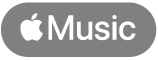 у сповіщенні, щоб відкрити композицію в Apple Music.
у сповіщенні, щоб відкрити композицію в Apple Music.
Порада. У Центрі керування торкніть і утримуйте
 , а потім торкніть «Історія», щоб переглянути останні визначені пісні в програмі Shazam.
, а потім торкніть «Історія», щоб переглянути останні визначені пісні в програмі Shazam.
На iPhone 14 Pro або новіших моделях можна додати визначену композицію до списку відтворення Apple Music, навіть якщо у вас не встановлена програму Shazam. Коли композицію визначено в Центрі керування, торкніть сповіщення, щоб відобразити інформацію про композицію, торкніть ![]() , потім — «Додати до підбірки», а тоді торкніть підбірку.
, потім — «Додати до підбірки», а тоді торкніть підбірку.
Як визначити композицію за допомогою Siri на iPhone або iPad
На iPhone або iPad можна визначити композицію за допомогою голосового запиту до Siri. (Для забезпечення найкращих результатів необхідно налаштувати Siri.)
Коли поруч лунає музика, спитайте Siri щось на кшталт «What’s the name of this song?» (Як називається ця пісня?) або «What’s playing?» (Що зараз грає?).
Визначена композиція з’являється в сповіщенні та додається до бібліотеки «Моя музика» в програмі Shazam, якщо параметри iCloud і програми Shazam правильно налаштовано.
Виконайте одну з таких дій:
Торкніть сповіщення, щоб відкрити екран доріжки композиції в Shazam.
Торкніть
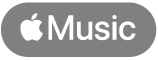 у сповіщенні, щоб відкрити композицію в програмі «Музика»
у сповіщенні, щоб відкрити композицію в програмі «Музика»  .
.
Порада. У Центрі керування торкніть і утримуйте
 , а потім торкніть «Історія», щоб переглянути останні визначені пісні в програмі Shazam.
, а потім торкніть «Історія», щоб переглянути останні визначені пісні в програмі Shazam.
Ви також можете визначити композицію за допомогою Siri на HomePod, Apple Watch, Mac або Apple Vision Pro.
Примітка. Функція Siri доступна не в усіх регіонах і не всіма мовами. Дивіться статтю служби підтримки Apple про доступність функцій в iOS та iPadOS.
Визначення пісень за допомогою віджета
Віджети дають змогу переглядати інформацію з ваших улюблених програм на початковому екрані. Ви можете додати на екран віджет Shazam, щоб мати під рукою нещодавні пісні та кнопку Shazam.
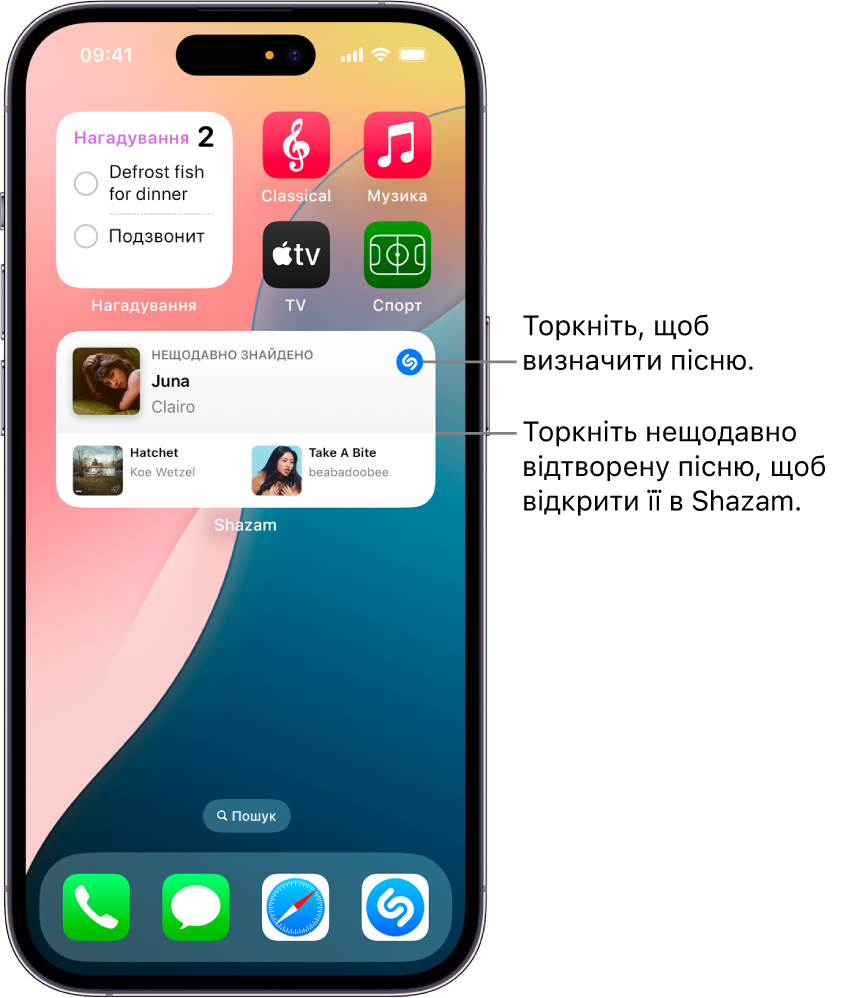
Виконайте одну з таких дій:
На iPhone або iPad. Додайте віджет Shazam на початковий екран.
На пристрої Android. Додайте віджет Shazam на початковий екран.
Виконайте будь-які з таких дій:
Торкніть
 , щоб відкрити програму Shazam і визначити пісню.
, щоб відкрити програму Shazam і визначити пісню.Торкніть нещодавню композицію в віджеті, а потім торкніть
 для попереднього перегляду чи відтворення композиції в програмі Shazam.
для попереднього перегляду чи відтворення композиції в програмі Shazam.
Примітка. Щоб прослуховувати повністю пісні в програмі Shazam (тільки на iPhone або iPad) або програмі «Музика» (на iPhone, iPad або пристрої Android), потрібно оформити підписку Apple Music. Дивіться статтю служби підтримки Apple Реєстрація в Apple Music.
Як визначити композицію за допомогою сповіщень на пристрої Android
Перейдіть у програму Shazam
 на пристрої Android, торкніть
на пристрої Android, торкніть  (або проведіть пальцем по екрану до розділу «Бібліотека»), а потім торкніть
(або проведіть пальцем по екрану до розділу «Бібліотека»), а потім торкніть  .
.Увімкніть функцію «Панель сповіщень».
Коли музика лунає поблизу вас чи в іншій програмі, проведіть униз із верхньої частини екрана, а потім торкніть сповіщення «Натисніть, щоб шазамити».
Коли композицію буде визначено, виконайте будь-яку з таких дій у сповіщені, що з’явиться:
Відкрийте екран доріжки композиції. Торкніть сповіщення.
Перегляньте слова композиції. Торкніть «Текст пісні».
Поширте композицію. Торкніть «Поділитися», а потім виберіть варіант поширення.
Пісні, визначені за допомогою сповіщень, зберігаються у програмі Shazam.
Як визначити композицію за допомогою функції «Спливаючі шазами» на пристрої Android
Перейдіть у програму Shazam
 на пристрої Android, а потім налаштуйте функцію «Спливаючі шазами», виконавши такі дії:
на пристрої Android, а потім налаштуйте функцію «Спливаючі шазами», виконавши такі дії:Торкніть
 (або проведіть пальцем по екрану до розділу «Бібліотека»), а потім торкніть
(або проведіть пальцем по екрану до розділу «Бібліотека»), а потім торкніть  .
.Увімкніть функції «Панель сповіщень» і «Спливаючі шазами», а потім виконайте інструкції на екрані для надання дозволів для параметра «Показувати поверх програм».
Коли музика лунає поблизу вас чи в іншій програмі, проведіть униз із верхньої частини екрана, а потім торкніть сповіщення «Натисніть, щоб шазамити».
Миготлива кнопка «Функція "Спливаючий Shazam"» відображається з правого боку екрана. Коли композицію визначено, поряд із кнопкою з’являється назва композиції та назва альбому, а на кнопці — обкладинка композиції.
Примітка. За кілька секунд замість назви композиції з’являється попередній перегляд тексту пісні (якщо доступний).
Виконайте будь-які з таких дій:
Відкрийте екран доріжки композиції. Торкніть кнопку чи назву композиції.
Перегляньте слова композиції. Торкніть попередній перегляд слів.
Закрийте попередній перегляд слів. Торкніть
 .
.
Щоб визначити іншу композицію, торкніть кнопку «Функція "Спливаючий Shazam"» на початковому екрані.
Примітка. Кнопка «Функція "Спливаючий Shazam"» постійно відображається на початковому екрані, якщо в меню Налаштування Android > Програми > Shazam увімкнено функцію «Показувати поверх програм».
Щоб вилучити кнопку «Спливаючі шазами», перетягніть її на кнопку «Видалити» ![]() в нижній частині екрана. Щоб знову відобразити кнопку «Спливаючі шазами», проведіть униз із верхньої частини екрана, а потім торкніть сповіщення «Натисніть, щоб шазамити».
в нижній частині екрана. Щоб знову відобразити кнопку «Спливаючі шазами», проведіть униз із верхньої частини екрана, а потім торкніть сповіщення «Натисніть, щоб шазамити».
Пісні, визначені за допомогою функції «Спливаючі шазами», зберігаються у програмі Shazam.
Як повідомити про неправильно визначену композицію
Якщо ви вважаєте, що програма Shazam неправильно визначила композицію, то можете повідомити про це в програмі.
У програмі Shazam
 на iPhone, iPad або пристрої Android торкніть
на iPhone, iPad або пристрої Android торкніть  поряд із неправильно визначеною композицією, далі торкніть «Не та композиція?», а потім — «Повідомити».
поряд із неправильно визначеною композицією, далі торкніть «Не та композиція?», а потім — «Повідомити».
Порада. Можна також визначити композицію у звичному браузері або зробити це в програмі «Повідомлення».